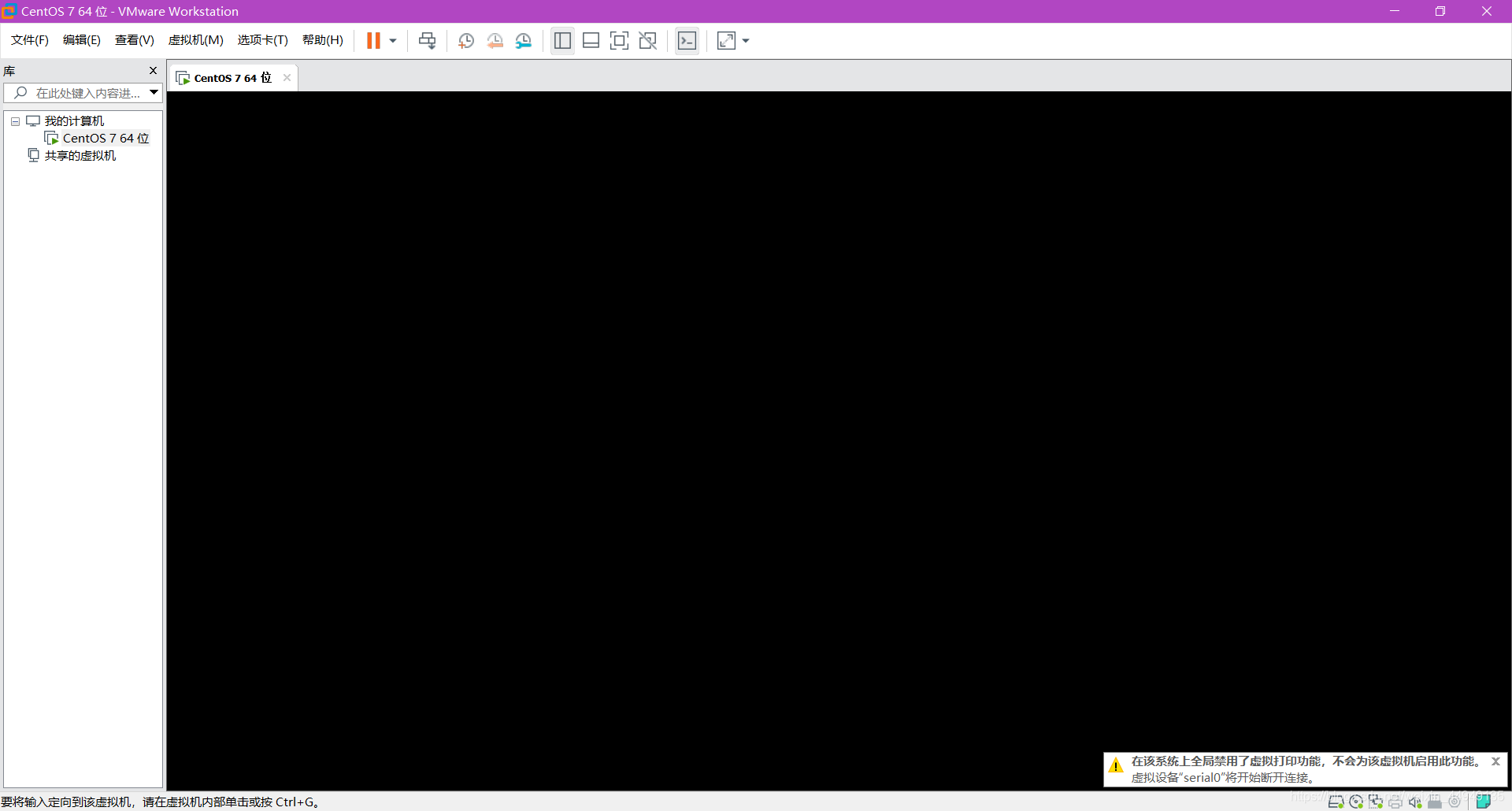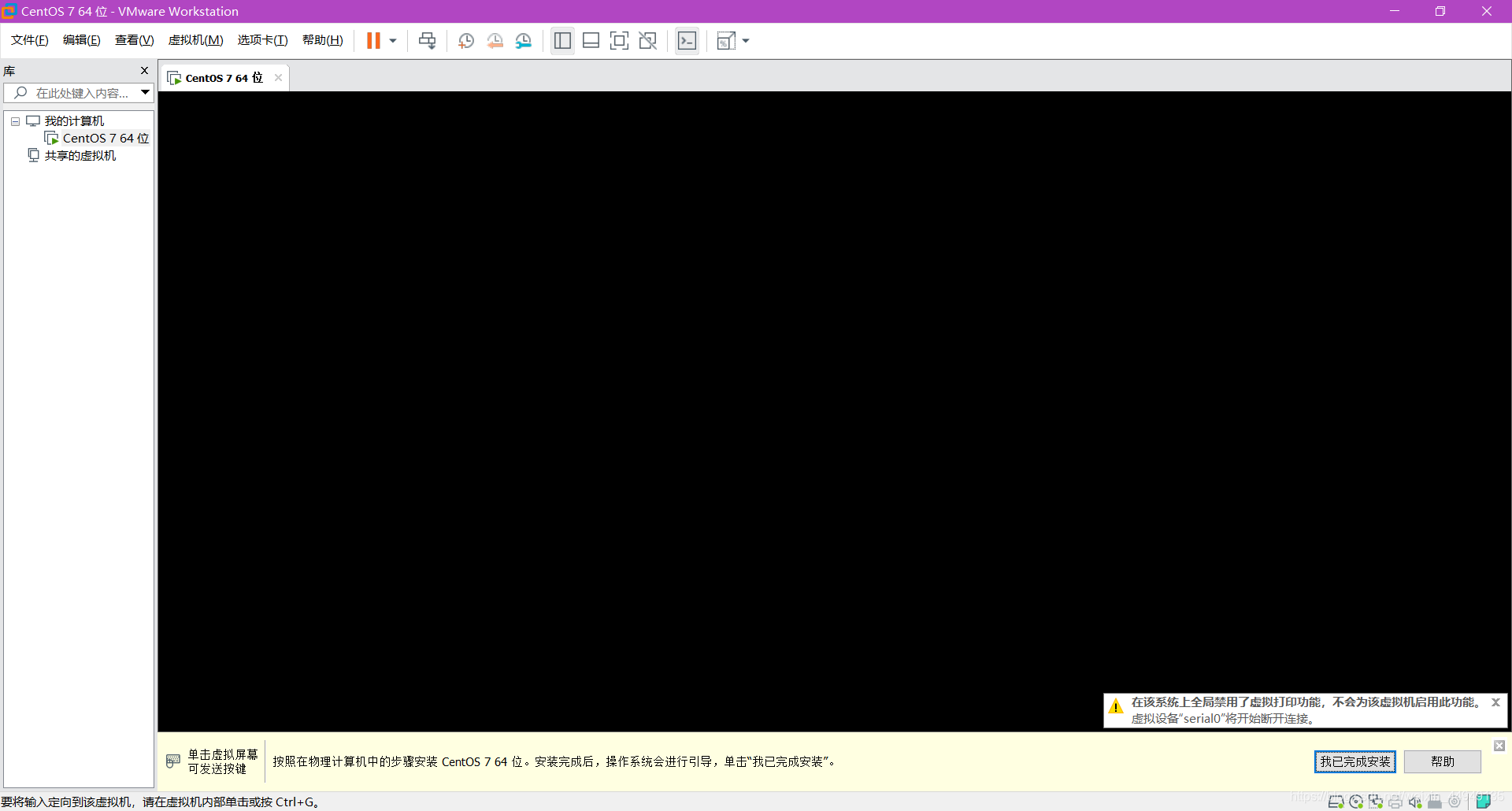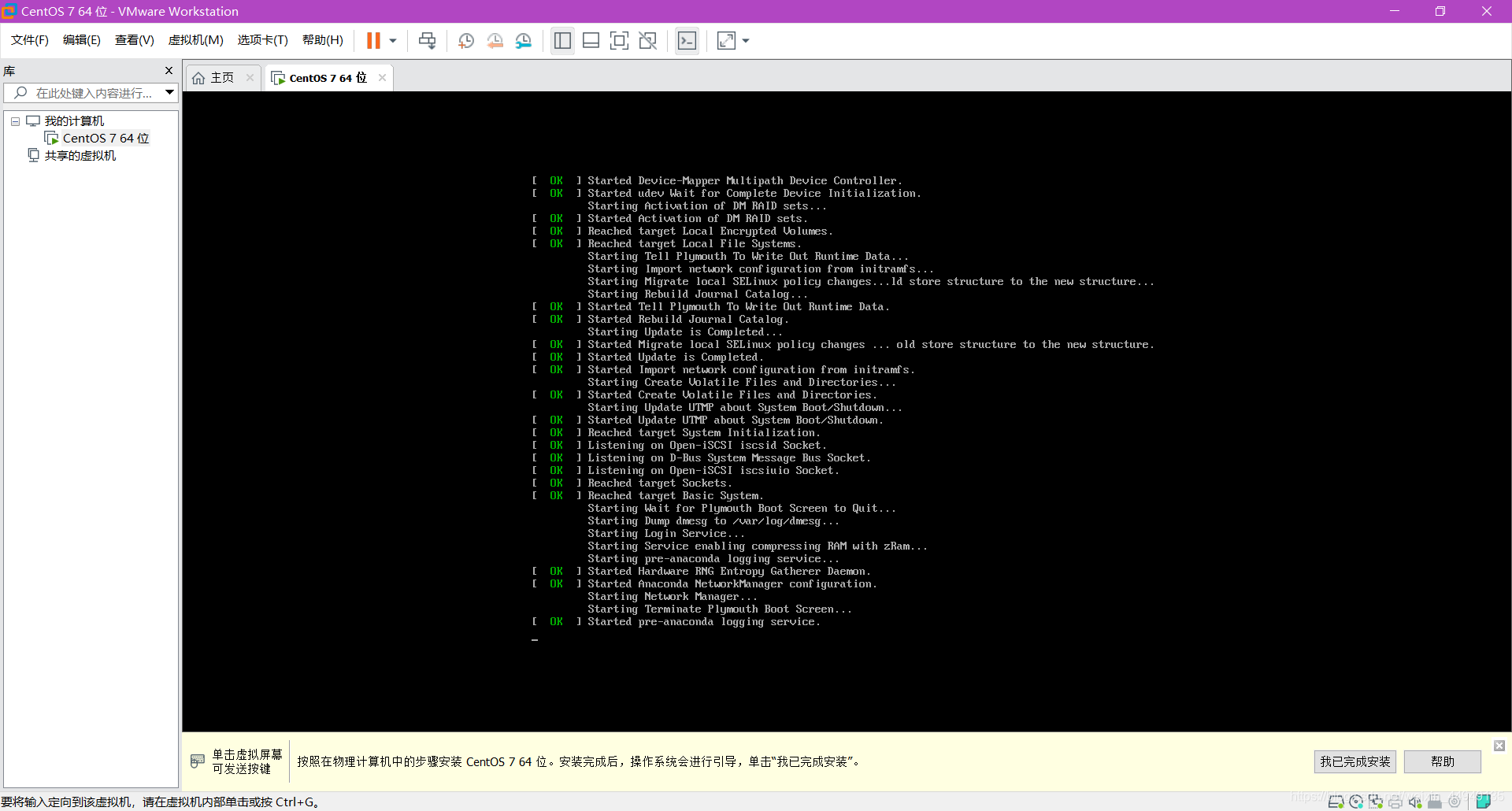- 【CentOS Linux 7】实验1【VMware安装、新建虚拟机;63个基础命令运行结果图】
- 【CentOS Linux 7】实验2【Shell编程及应用】
- 【CentOS Linux 7】实验3【用户组群管理、磁盘分区及文件系统管理】
- 【CentOS Linux 7】实验4【Linux网络应用、Linux下C语言编程】
- 【CentOS Linux 7】实验5【安装VScode,并用VScode编写HTML网页】
- 实验4文档:gcc编译器、Linux网络配置基础
目 录
63个基础命令运行结果图,都是《Linux实用教程(第3版)》上的命令(1~5章)。
一、实验目的
- 学会使用VMware软件使用方法;
- 学会安装Linux操作系统;
- 学会Linux图形界面及命令操作;
二、实验步骤
2.1、实验内容一
第一项试验内容:要求:安装VMware;新建一个虚拟机;在虚拟机中安装Linux,并成功登录。
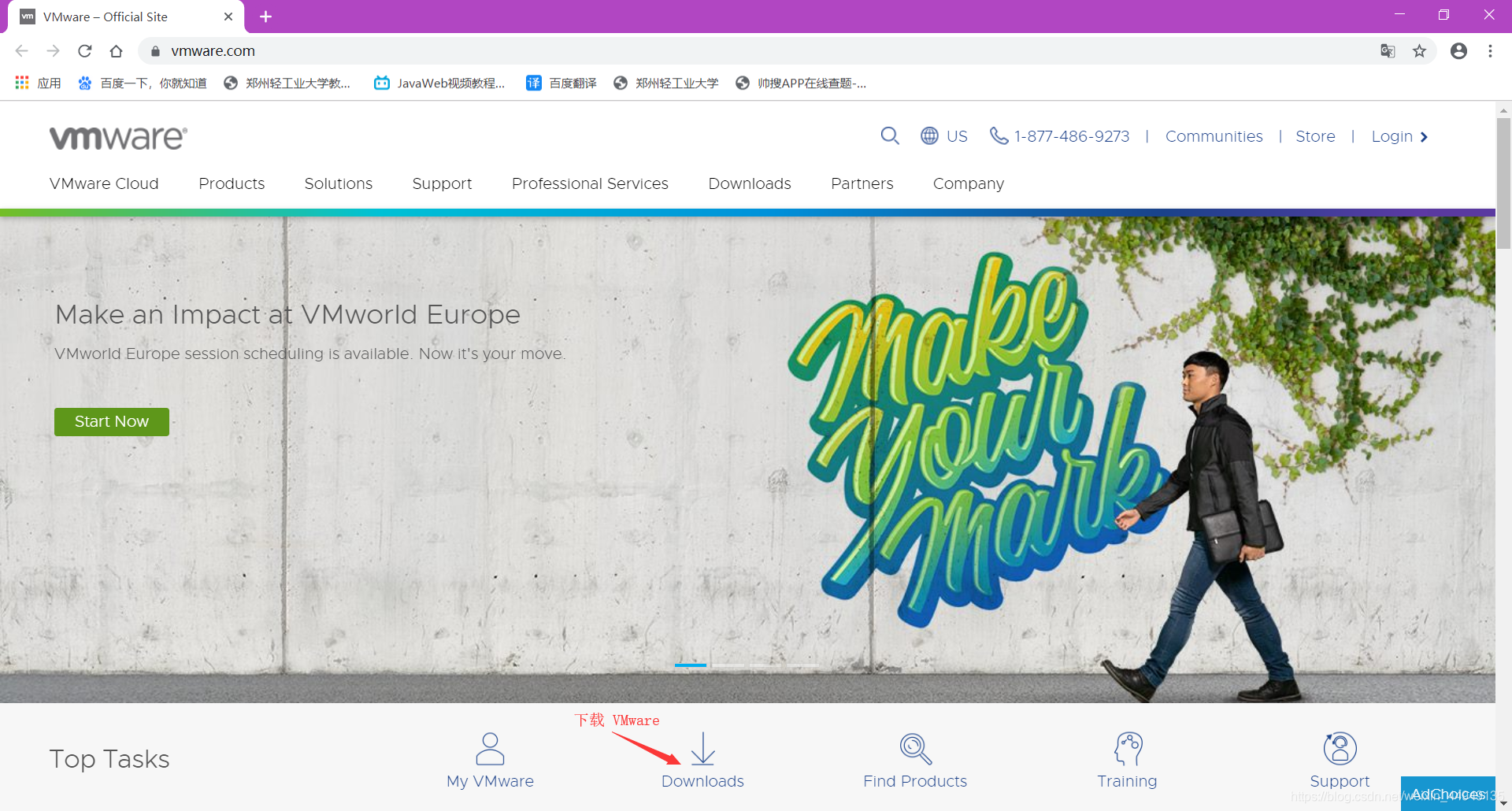
图 1:首先去VMware官网( https://www.vmware.com/)上 下载 VMware安装程序。

图 2:下载 VMware安装程序。

图 3:根据电脑系统,选择相应的VMware版本进行下载!

图 4:点击“Download Now”进行下载。
这个安装包,是我向我同学要的,亲测可用!
- 【链接:https://pan.baidu.com/s/1jLqUR9s3J7IEuGWa5cl40w 提取码:zjxs 】

图 5:下载结束!安装程序如上图所示。

图 6:VMware安装程序相关属性,如上图所示。

图 7:双击安装程序,进入安装页面。

图 8:双击安装程序,进入安装页面。

图 9:点击“下一步”,继续安装VMware。

图 10:勾选“我接受许可协议中的条款(A)”,然后点击“下一步”。

图 11:建议更改安装路径。最好不要安装到C盘。

图 12:建议更改安装路径。最好不要安装到C盘。

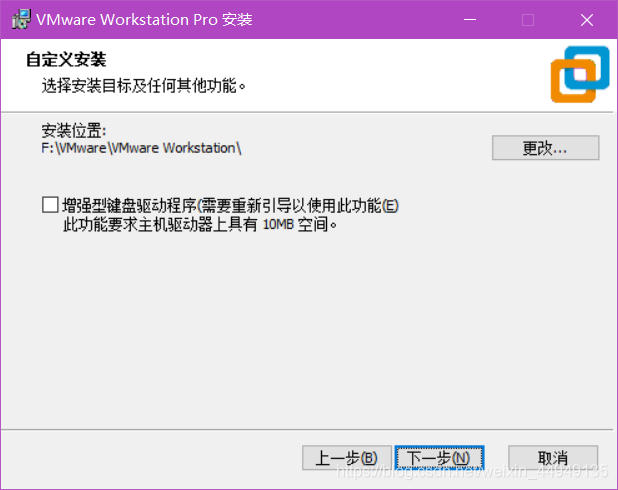

图 13:建议更改安装路径。最好不要安装到C盘。

图 14:直接点击“下一步”。

图 15:“下一步”。

图 16:点击“安装”。
 扫描二维码关注公众号,回复: 11879158 查看本文章
扫描二维码关注公众号,回复: 11879158 查看本文章

图 17:点击“许可证”。

图 18:输入“许可证密匙”。

图 19:点击“输入”。

图 20:点击“完成”。结束VMware的安装!

图 21:VMware安装完成后,图标如上图所示。

图 22:单击“创建新的虚拟机”。

图 23:选择“典型” ; 点击“下一步” 。


图 24:选择“稍后安装操作系统” ; 单击“下一步” 。

图 25:选择“Linux”。



图 26:更改虚拟机的安装位置。

图 27:勾选“将虚拟磁盘拆分成多个文件” ;单击“下一步”。

图 28:编辑虚拟机设置。

图 29:修改内存量。

图 30:提前下载好ISO映像文件。

图 31:使用“ISO映像文件”。
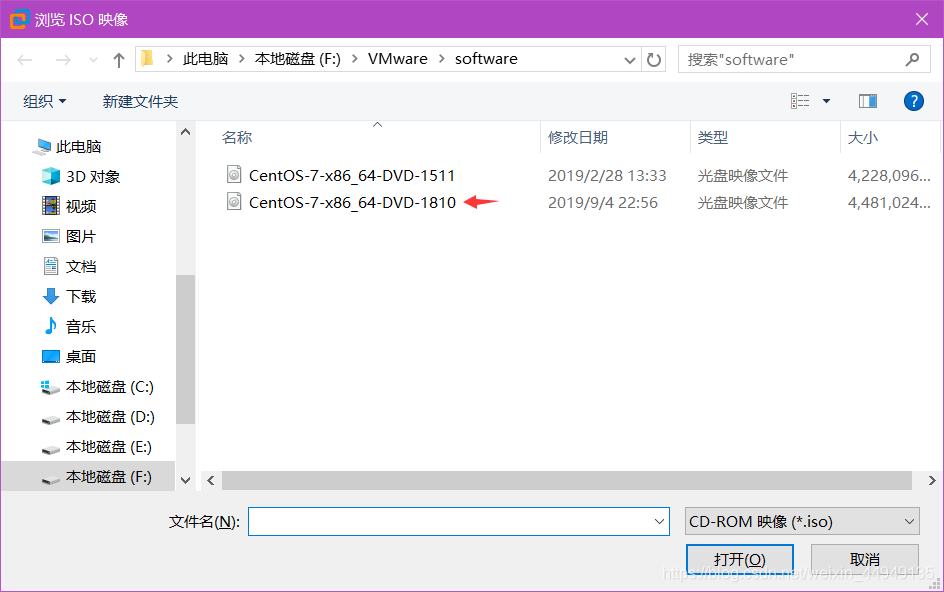
图 32:选择ISO映像文件。

图 33:选择ISO映像文件。

图 34:选择安装过程语言。

图 35:安装过程语言。

图 36:选择“软件选择”。
带GUI的服务器 --> 已选环境的附加选项 --> 全选...

图 37:选择“带GUI的服务器”,勾选相关的附加选项。
漫长的等待...

图 38:单击“开始安装”。

图 39:设置Root密码。
漫长的等待...

图 40:创建用户。

图 41:等待!!!

图 42:勾选“我同意许可协议”。

图 43:成功安装“Linux操作系统”。

图 44:成功安装“Linux操作系统”。

图 45:运行“Linux操作系统”。
2.2、实验内容二
第二项实验内容:常用命令:(包括第3/4/5章所有命令)。
名称:firewall-config
作用:用于判断网络中的远程用户的访问权限。
例如:FirewallD防火墙配置,如图46所示。

图 46:firewall-config命令用法
名称:systemctl get-default
作用:安装Linux系统后,系统启动默认进入的是图形化界面,可以通过使用以下命令修改为进入字符界面。
例如:进入Linux字符界面,如图47所示。

图 47:systemctl get-default命令用法
名称:startx
作用:通过输入startx命令启动Linux图形化桌面。
例如:启动Linux图形化界面,如图48所示。

图 48:startx命令用法
名称:shutdown
作用:关闭系统。
例如:立即关闭计算机,如图49所示。

图 49:shutdown命令用法
名称:shutdown
作用:关闭系统。
例如:关闭系统,如图50所示。

图 50:shutdown命令用法
名称:man
作用:man是一种显示Unix/Linux在线手册的命令。
例如:显示man手册页的资源所在目录,如图51所示。
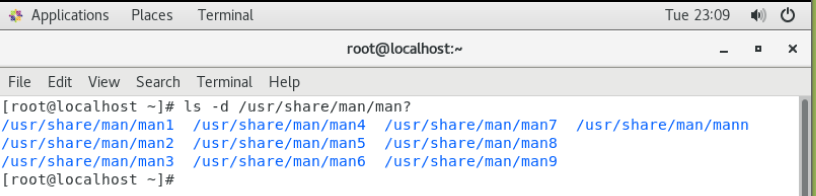
图 51:man命令用法
名称:man
作用:显示pwd命令的详细信息。
例如:显示pwd命令的man手册页,如图52所示。

图 52:man命令用法
名称:cal
作用:显示日历信息。
例如:显示2019年10月、9月 与 2000年2月的日历,如图53所示。

图 53:日历cal命令用法
名称:whoami
作用:显示当前登录Linux系统的用户。
例如:显示当前登录Linux系统的用户为root,如图54所示。

图 54:whoami命令用法
名称:which
作用:使用which命令可以查看哪些命令是bash内置的命令,哪些是应用程序。
例如:查看echo和ls命令,如图55所示。

图 55:which命令用法
名称:--help
作用:显示命令的使用方法以及命令选项的含义。
例如:查看mkdir命令的帮助信息,如图56所示。
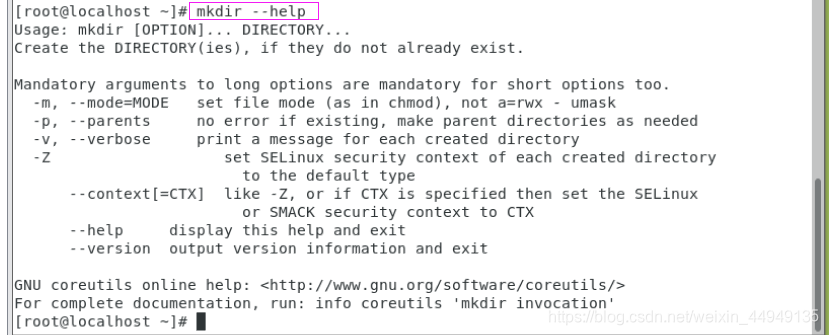
图 56:—help命令用法
名称:history
作用:查看命令历史记录。
例如:显示执行过的前3条命令,如图57所示。

图 57:history命令用法
名称:cat.bash_history
作用:查看历史命令文件。
例如:查看以前输入过的命令,如图58所示。

图 58:cat.bash_history命令用法
名称:alias
作用:为命令定义别名。
例如:为ls/boot命令创建别名ok,如图59所示。

图 59:alias命令用法
名称:alial
作用:查看系统中所有的别名。
例如:查看系统中所有的别名,如图60所示。

图 60:alial命令用法
名称:unalias
作用:取消别名。
例如:取消之前定义的别名ok,如图61所示。

图 61:unalias命令用法
名称:[命令1]|[命令2]|[命令3]
作用:将某个命令的输出信息当作某个命令的输入,由管道符号“|”来标识。
例如:使用简单的管道,如62图所示。

图 62:管道用法
名称:[命令] > [文件]
作用:输出重定向,即将某一命令执行的输出保存到文件中,如果已经存在相同的文件,那么覆盖原文件中的内容。
例如:使用echo命令和输出重定向命令创建/root/mm文件,如图63所示。

图 63:[命令] > [文件]用法
名称:[命令] >> [文件]
作用:输出追加重定向,即将某一命令执行的输出添加到已经存在的文件中。
例如:使用输出追加重定向将数据写入文件/root/ao,如图64所示。
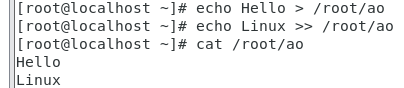
图 64:[命令] >> [文件]用法
名称:[命令] < [文件]
作用:将某一文件的内容作为命令的输入。
例如:使用输入重定向将文件/root/mm的内容作为输入让cat命令执行,如图65所示。

图 65:[命令] < [文件]用法
名称:[命令] << [文件]
作用:输入追加重定向告诉Shell,当前标准输入来自命令行的一对分隔符之间的内容。
例如:使用输入追加重定向创建/root/bc文件,如图66所示。

图 66:[命令] << [文件]输入追加重定向用法
名称:pwd
作用:显示工作目录路径。
例如:显示用户当前工作目录路径是/root,如图67所示。

图 67:pwd命令用法
名称:cd
作用:更改工作目录路径。
例如:更改用户工作目录路径为/etc,如图68所示。
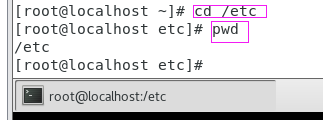
图 68:cd命令用法
名称:cd
作用:更改工作目录路径。
例如:改用户工作目录路径位置至用户lwx的主目录,如图69所示。
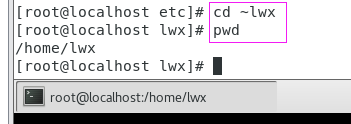
图 69:cd命令用法
名称:ls
作用:列出目录和文件信息。
例如:显示目录/var下文件和子目录的简单信息,如图70所示。

图 70:ls命令用法
名称:ls
作用:列出目录和文件信息。
例如:显示/root目录下所有文件和子目录的详细信息,包括隐藏文件,如图71所示。

图 71:ls命令用法
名称:ls
作用:列出目录和文件信息。
例如:显示etc/目录下的文件和子目录信息,用标记标出文件类型,如图72所示。

图 72:ls命令用法
名称:touch
作用:创建空文件、更改文件时间。
例如:创建空文件夹,如图73所示。

图 73:touch命令用法
名称:mkdir
作用:创建目录。
例如:创建目录newdir1,其默认权限为755,如图74所示。

图 74:mkdir命令用法
名称:mkdir
作用:创建目录。
例如:创建目录newdir2,其权限为777,如图75所示。

图 75:mkdir命令用法
名称:rmdir
作用:删除空目录。
例如:删除空目录newdir1,如图76所示。

图 76:rmdir命令用法
名称:rm
作用:删除文件或目录。
例如:删除当前目录下的file4文件,如图77所示。

图 77:rm命令用法
名称:wc
作用:统计文件行数、单词数、字节数和字符数。
例如:统计/root目录下有多少个子目录和文件,如图78所示。

图 78:wc命令用法
名称:cat
作用:显示文本文件。
例如:显示/etc/inittab的内容,如图79所示。

图 79:cat命令用法
名称:cat
作用:显示文本文件。
例如:使用cat命令创建mm.txt文件,如图80所示。

图 80:cat命令用法
名称:more
作用:分页显示文本文件。
例如:分页显示/etc/services文件的内容,如图81所示。

图 81:more命令用法
名称:head
作用:显示指定文件前若干行。
例如:查看/etc/passwd文件的前100个字节数据内容,如图82所示。
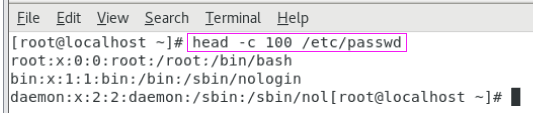
图 82:head命令用法
名称:head
作用:显示指定文件前若干行。
例如:查看/etc/passwd文件的前3行数据内容,如图83所示。
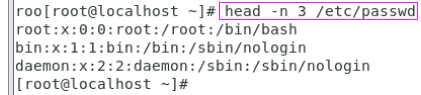
图 83:head命令用法
名称:tail
作用:查看文件末尾数据。
例如:查看/etc/passwd文件末尾3行、100字节的数据内容,如图84所示。

图 84:tail命令用法
名称:cut
作用:从文件每行中显示出选定的字节、字符或字段(域)
例如:显示文件/etc/passwd中的用户登录名和用户名全称字段,这是第1个和第5个字段,由冒号隔开,如图85所示。

图 85:cut命令用法
名称:find
作用:列出文件系统内符合条件的文件。
例如:查找/boot目录下的启动菜单配置文件grub.cfg,如图86所示。

图 86:find命令用法
名称:find
作用:列出文件系统内符合条件的文件。
例如:查找“/”目录下所有以“.conf”为扩展名的文件,如图87所示。

图 87:find命令用法
名称:find
作用:列出文件系统内符合条件的文件。
例如:列出当前目录及其子目录下所有最近20天内更改过的文件,如图88所示。

图 88:find命令用法
名称:locate
作用:在数据库中查找文件。
例如:查找httpd.conf,如图89所示。

图 89:locate命令用法
作用:显示计算机及操作系统相关信息。
例如:显示操作系统的内核发行号,如图90所示。

图 90:uname命令用法
名称:uname
作用:显示计算机及操作系统相关信息。
例如:显示计算机硬件架构名称,如图91所示。

图 91:uname命令用法
名称:uname
作用:显示计算机及操作系统相关信息。
例如:显示操作系统的全部信息,如图92所示。

图 92:uname命令用法
名称:hostname
作用:显示或修改计算机主机名。
例如:显示当前计算机的主机名,如图93所示。

图 93:hostname命令用法
名称:hostname
作用:显示或修改计算机主机名。
例如:设置当前计算机的主机名为satellite,如图94所示。
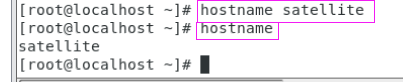
图 94:hostname命令用法
名称:free
作用:查看内存信息。
例如:查看系统的物理内存和swap使用情况,如图95所示。

图 95:free命令用法
名称:free
作用:查看内存信息。
例如:以MB为单位查看系统的物理内存和swap使用情况,如图96所示。

图 96:free命令用法
名称:free
作用:查看内存信息。
例如:显示系统的物理内存加上swap总的容量,如图97所示。

图 97:free命令用法
名称:du
作用:显示目录或文件的磁盘占用量。
例如:显示文件/root/anaconda-ks.cfg的磁盘占用量,如图98所示。

图 98:du命令用法
名称:du
作用:显示目录或文件的磁盘占用量。
例如:显示/root目录磁盘占用量,如图99所示。
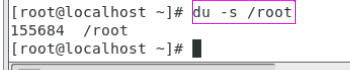
图 99:du命令用法
名称:du
作用:显示目录或文件的磁盘占用量。
例如:以MB为单位显示/root目录磁盘占用量,如图100所示。

图 100:du命令用法
名称:cal
作用:显示日历信息。
例如:以星期一为每周的第一天的方式显示本月的日历,如图101所示。

图 101:cal命令用法
名称:cal
作用:显示日历信息。
例如:以1月1日起的天数显示今年的日历,如图102所示。

图 102:cal命令用法
名称:date
作用:显示和设置系统日期和时间
例如:显示当前计算机系统上的日期和时间,如图103所示。

图 103:date命令用法
名称:hwclock
作用:查看和设置硬件时钟。
例如:查看硬件时间,如图104所示。

图 104:hwclock命令用法
名称:echo
作用:在显示器上显示文字
例如:将一段信息写到标准输出,如图105所示。

图 105:echo命令用法
名称:wall
作用:对全部已登陆用户发送信息。
例如:向所有用户发出“lwx is the most handsome boy !”的信息,如图106所示。

图 106:wall命令用法
名称:clear
作用:清除计算机屏幕信息。
例如:清除计算机屏幕上显示的信息,如图107所示。

图 107:clear命令用法
名称:uptime
作用:显示系统已经运行的时间。
例如:显示系统运行时间,如图108所示。

图 108:uptime命令用法
三、实验总结
此次实验,收获甚多,受益匪浅。
通过安装VMware软件,我学到了很多东西。这充分地激发了我的求知欲。刚开始安装的时候,有很多不懂以及不理解的地方,例如:输入许可证密匙。在百度上搜寻资料后,我的疑惑大都解决了。实践是检验真理的唯一标准。课下,我会多加练习,继续巩固所学知识。
安装Linux操作系统,较为困难。安装过程漫长且不易操作。在安装的过程中,要设置日期与时间、键盘布局、安全策略、软件选择等。尽管安装Linux操作系统的过程十分复杂,但最后还是安装好了。打开终端输入各种命令,使我学到了很多东西。
总之,此次实验令我学到了很多的知识,令我对Linux操作系统更加感兴趣,课下我会多加练习、勤查资料、多多实验。